Основные понятия
Диаграммы используются для графического отображения и анализа данных рабочего листа.
Диаграмму можно внедрить как объект в рабочий лист, содержащий исходные данные. Таким образом, данные, на основе которых построена диаграмма, и сама диаграмма будут отображены рядом и в таком виде могут быть распечатаны. Внедренные диаграммы сохраняются как объекты рабочего листа в рабочей книге.
Диаграмму можно создать на отдельном листе - листе диаграмм. При этом лист диаграмм будет вставлен в рабочую книгу и сохранен вместе с другими листами рабочей книги.
Диаграмма, независимо от места ее размещения, будет связана с исходными данными рабочего листа (на основе которых она построена). Изменение данных в листе автоматически приведет к изменениям в диаграмме.
Для построения новой диаграммы Excel предоставляет в помощь пользователю мастера диаграмм, что делает этот процесс максимально интуитивно понятным. Создание диаграммы сводится к выделению диапазона ячеек, содержащих исходные данные, и активизации мастера диаграмм. Далее, в выведенных последовательно на экран окнах мастера диаграмм, стоит задать нужные параметры создаваемой диаграммы, определяющие ее вид, оформление, специфику рассмотрения исходных данных.
При работе с диаграммами удобно использовать панель инструментов «Диаграммы», что позволяет, например, легко изменить тип диаграммы. С помощью панели инструментов «Диаграммы» на вкладке «Вставка» можно создать диаграмму сразу без помощи мастера диаграмм. Для отображения указанной панели на экране выполните команду «Вставка» и выбрать необходимый вид диаграммы.

При активизации диаграммы Excel переходит в режим работы с ней, изменяя соответствующим образом главное меню, максимально приспосабливая его к возможностям изменения и оформления диаграммы. В частности, пункт меню «Данные» заменяется на пункт «Диаграмма», меняются подменю пунктов «Вставка», «Формат» и др.
При создании и работе с диаграммами Excel часто использует понятия: ряды данных и категории.
Ряды данных - это наборы значений, которые будут отображаться на диаграмме. Например, при построении прибыли компании за прошедшее десятилетие рядом данных является набор значений прибыли за каждый год.
Категории служат для упорядочения значений в рядах данных. При рассмотрении прибыли за прошедшие десять лет категориями являются года.
Иными словами, ряды данных - это те значения, которые нужно вывести на диаграмме, а категории - это "заголовки", над которыми эти значения откладываются. Возможно, полезной окажется естественная математическая аналогия: категории представляют собой значение аргумента, а ряды данных - соответствующие значения функции.
Создание диаграмм
Для построения диаграммы Excel предоставляет пользователю мастер диаграмм, который последовательно в четырех окнах диалога запрашивает необходимую информацию и создает в соответствии с ней диаграмму. Чтобы воспользоваться мастером диаграмм:
ü Выделите в рабочем листе данные для построения диаграммы. Текстовые заголовки данных можно включить в выделенный диапазон. Можно выделить и несколько несмежных диапазонов по образцу:
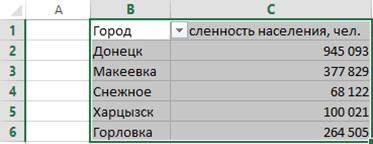
ü Выберите на вкладке Вставка вид диаграммы «Гистограмма»
ü Имя диаграммы может появляться автоматически. Для добавления названия или метки данных, щелкните в любом месте диаграммы, чтобы открыть область Работа с диаграммами на ленте.
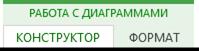
ü Дайте диаграмме имя «Численность населения городов Донецкой области на 2017г.»
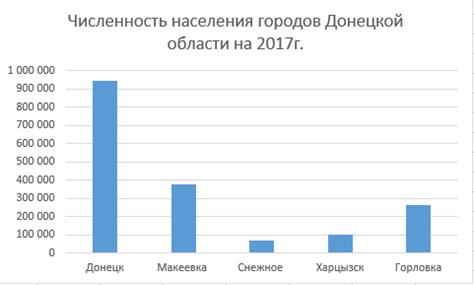
Рисунок 5.5 – Создание гистограммы
ü Щелкнув на кнопке «Элементы диаграммы» добавьте к ней такие элементы, как Названия осей и Подписи данных

Рисунок 5.6 – Элементы диаграммы
ü Назовите горизонтальную ось «Количество, чел.», а вертикальную «Название города»
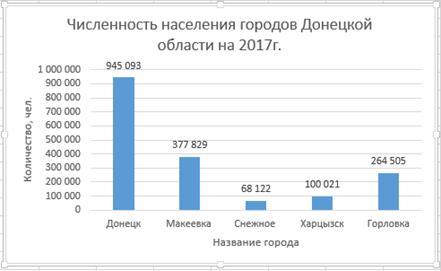
Рисунок 5.7 – Гистограмма с указанием названий осей
Типы диаграмм
Excel предоставляет на выбор 10 различных типов диаграммы, для каждого из которых существует несколько видов. Путем выбора другого типа диаграммы или иного вида можно значительно изменить информативность и наглядность диаграммы. Изменение типа диаграммы может относиться как ко всей диаграмме, так и к отдельному ряду или категории данных. При этом создаются смешанные диаграммы.
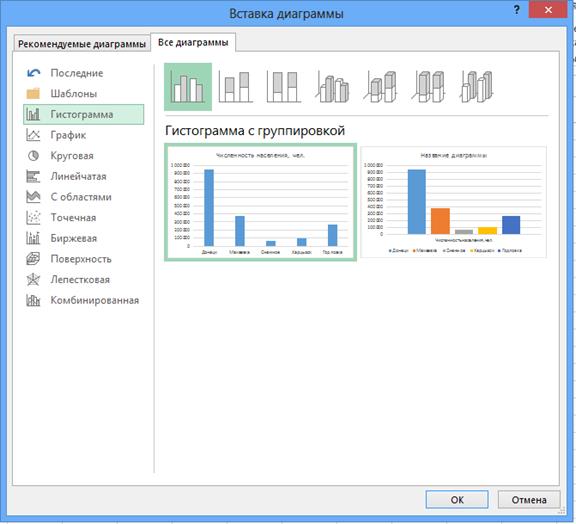
Рисунок 5.8 – Типы диаграмм
Ø Гистограммы
Данные в столбцах или строках листа можно представить в виде гистограммы. В гистограмме категории обычно отображаются по горизонтальной оси, а значения — по вертикальной оси, как показано на этой диаграмме:
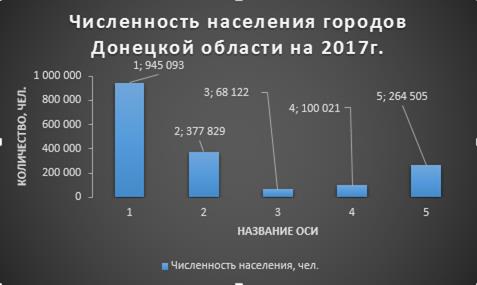
Рисунок 5.9 - Гистограмма
Типы гистограмм
Гистограмма с группировкой. На гистограмме с группировкой значения выводятся в виде плоских столбцов. Этот тип диаграммы используется при наличии категорий, представляющих:
a) диапазоны значений (например, количество элементов);
b) специфические шкалы (например, шкала Ликерта с масками, такими как "Полностью согласен", "Согласен", "Не знаю", "Не согласен", "Полностью не согласен");
c) неупорядоченные имена (например, названия элементов, географические названия или имена людей).
Гистограмма с накоплением. Гистограмма с накоплением представляет значения в виде плоских столбцов с накоплением. Этот тип диаграммы используется, когда есть несколько рядов данных и нужно подчеркнуть итоговое значение.
Нормированная гистограмма. Нормированная гистограмма представляет значения в виде плоских нормированных столбцов с накоплением. Этот тип диаграммы используется, когда есть несколько рядов данных и нужно подчеркнуть их вклад в итоговое значение, особенно если итоговое значение одинаково для всех категорий.
ü Графики
Данные, расположенные в столбцах или строках листа, можно представить в виде графика. На графиках данные категорий равномерно распределяются вдоль горизонтальной оси, а все значения равномерно распределяются вдоль вертикальной оси. Графики позволяют отображать непрерывное изменение данных с течением времени на оси с равномерным распределением и идеально подходят для представления тенденций изменения данных с равными интервалами, такими как месяцы, кварталы или финансовые годы.
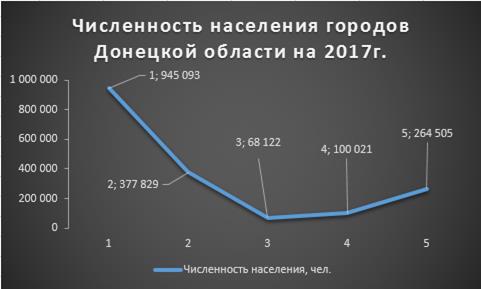
Рисунок 5.10 - График
Типы графиков
График и график с маркерами. Графики с маркерами, отмечающими отдельные значения данных, или без маркеров можно использовать для отображения динамики изменения данных с течением времени или по категориям данных, разделенным равными интервалами, особенно когда точек данных много и порядок их представления существенен. Если категорий данных много или значения являются приблизительными, используйте график без маркеров.
Дата: 2019-02-02, просмотров: 421.